1、这个是有三部分组成的 分别解压缩 如图所示

2、我们先安装synergy文件夹中的 打开后点击setup应用程序选项

3、打开的是应用向导界面 点击右下角的安装按钮即可(安装说明选择中文哦)

4、选择你所在的国家或地区然后认真阅读许可协议 之后点击选中我接受

5、选择产品语言后输入产品信息即序列号 然后服务器名称输入如图所示的即可
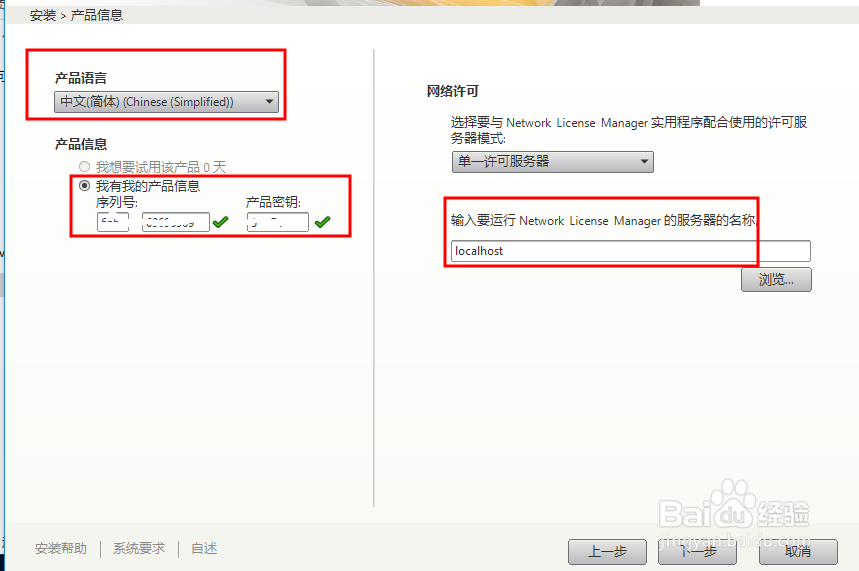
6、勾选你要安装的功能 选择安装路径注意磁盘的容量后点击安装按钮进行安装

7、等待几分钟就安装完成了 如图所示 点击完成按钮 关闭应用安装向导界面

8、如果出现这个界面 点击我同意按钮即可
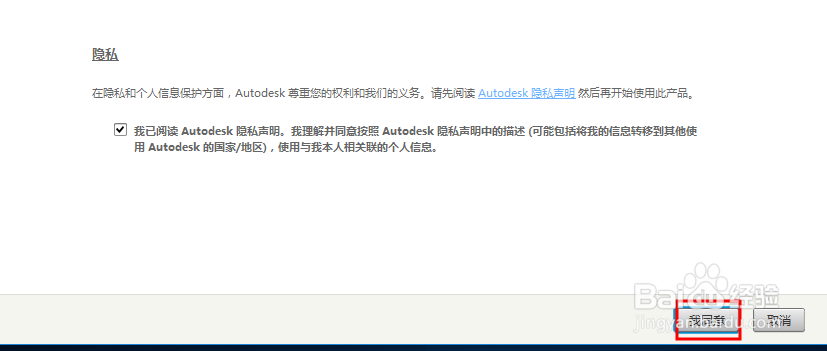
9、接下来我们进入第二部分的安装 打开mf ui安装包文件夹 双击应用程序选项

10、然后点击安装按钮 在此计算机上安装该程序

11、在许可协议界面 选择我接受许可协议的内容后 点击下一步

12、这个界面除了产品序列号不一样 其他的和上一个是一样的哦

13、这个选项是根据你刚刚输入的序列号进行选择的功能选项
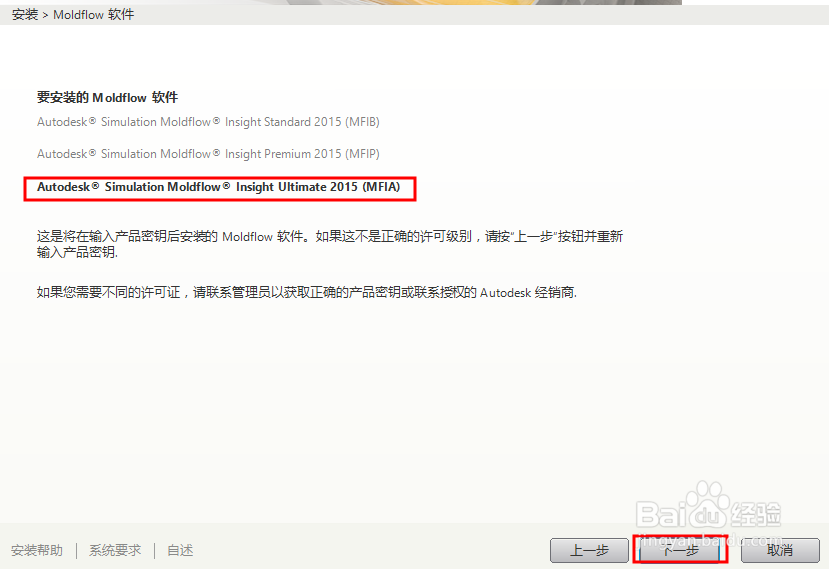
14、在配置安装界面 这里只有一个选项所以只能选择这个了 选择安装目录路径后点击安装按钮旅邯佤践进行安装(安装目录和之前那个是一样的哦后续也是)
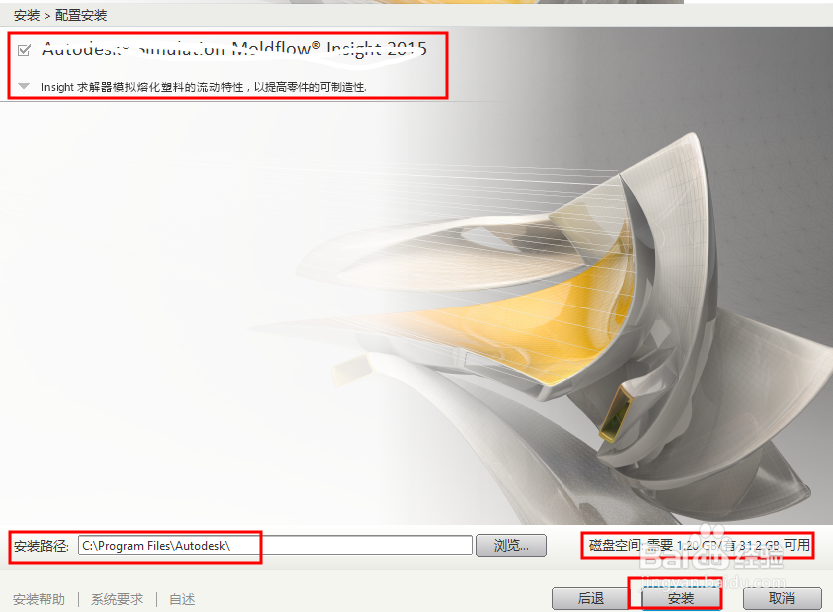
15、安装完成后如图所示 点击完成按钮 结束这个部分的安装

16、继续打开第三个文件夹 一样的双击打开应用程序

17、可以看到这里的语言 只有三个 大部分是选择如图所示的选项了 点击诔罨租磊Install按钮进行安装(英文版的了)

18、阅读许可协议后 选中右下角的IAgree选项后点击Next进入下一步

19、如图所示 其实这个界面和之前的英文界面是对应的 输入序列号后 安装图上的信息选择输入 然后点击Next按钮
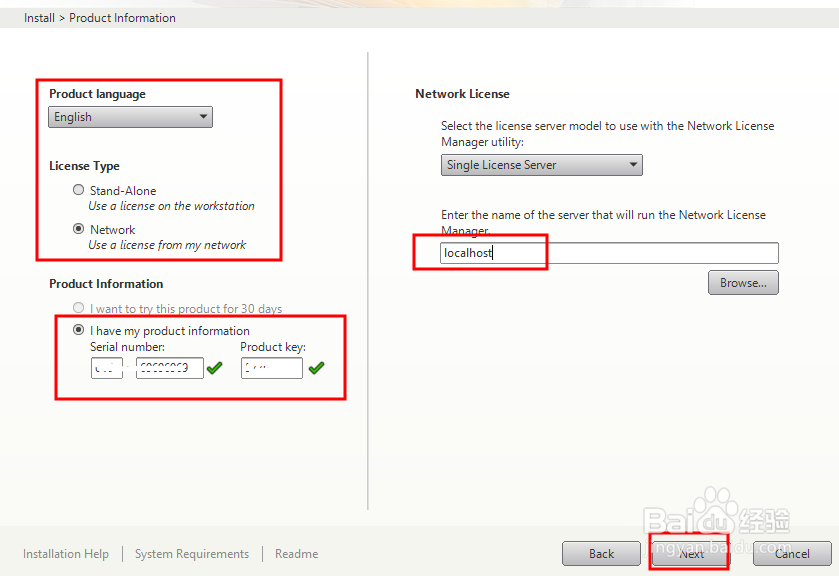
20、这里选择安装目录路径(是同一个文件夹下) 点击Install按钮安装该功能

21、安装完成点击FInish按钮结束咱
